ในการใช้งาน Job หรือ Package จะต้องดูว่าเครื่องเซิร์ฟเวอร์ของเรานั้นมีการเปิด Services สำหรับให้ทำงานอัตโนมัติหรือไม่ โดยจะต้องตั้งค่าที่ Service ของเครื่องเซิร์ฟเวอร์
Services Name ที่เกี่ยวข้อง ดังนี้
- SQL Server Agent (ชื่อ Instance)
- SQL Server Integration Services เวอร์ชันที่ใช้
ให้มี Startup Type: Automatic เสมอ เมื่อตั้งค่าให้ทำการ Restart บริการตามข้างต้น และ SQL Server ด้วย
เครื่องมือที่ใช้: MS SQL Server Management Studio
เริ่มการใช้งาน Jobs ตามขั้นตอน ดังนี้
1. ไปที่ SQL Server Agent เลือกโฟลเดอร์ Jobs จากนั้นคลิกขวา เลือก New Job…
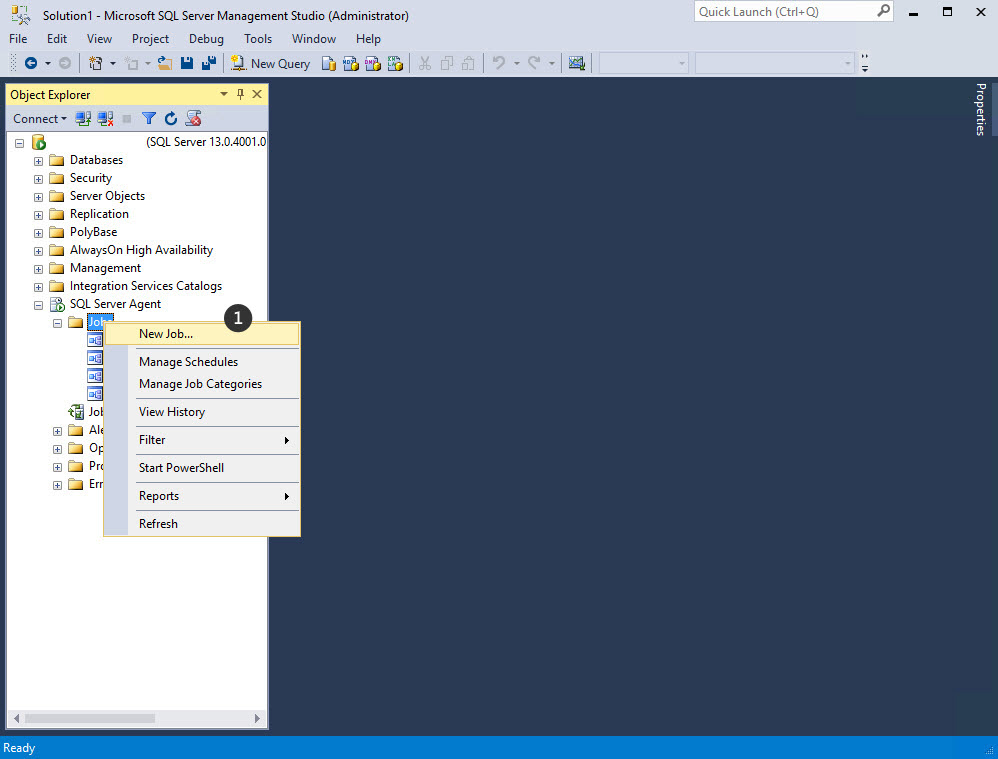
2. หน้าต่าง General ระบุชื่อ Job, Owner, Category และ Description
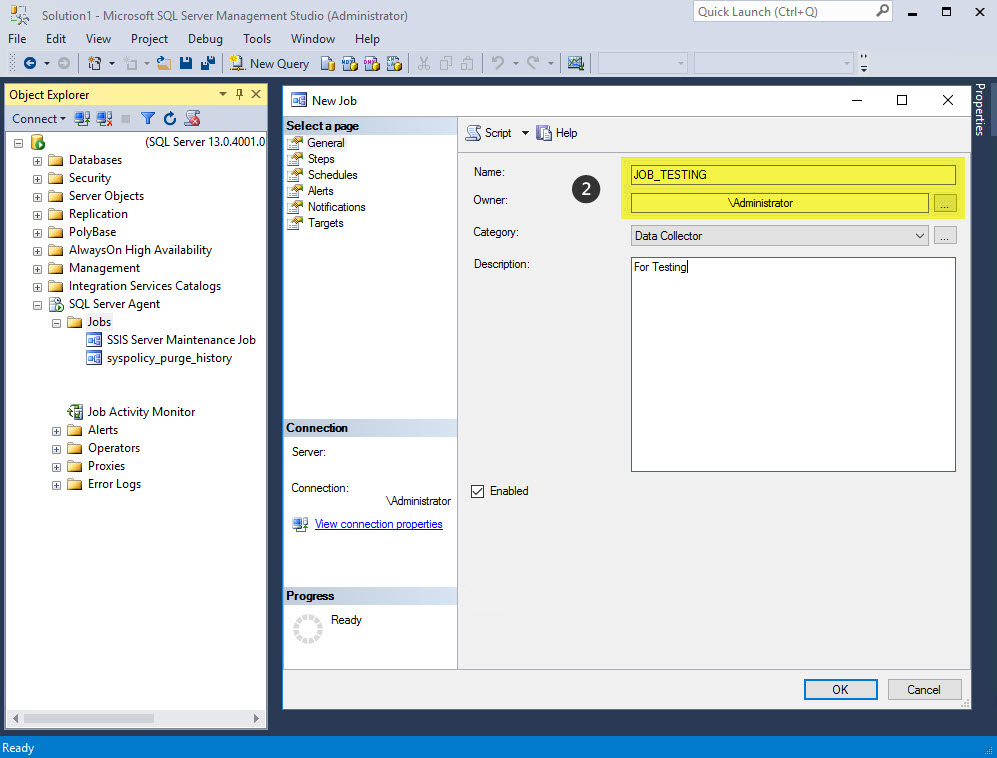
3. ไปที่หน้าต่าง Steps คลิกปุ่ม New…
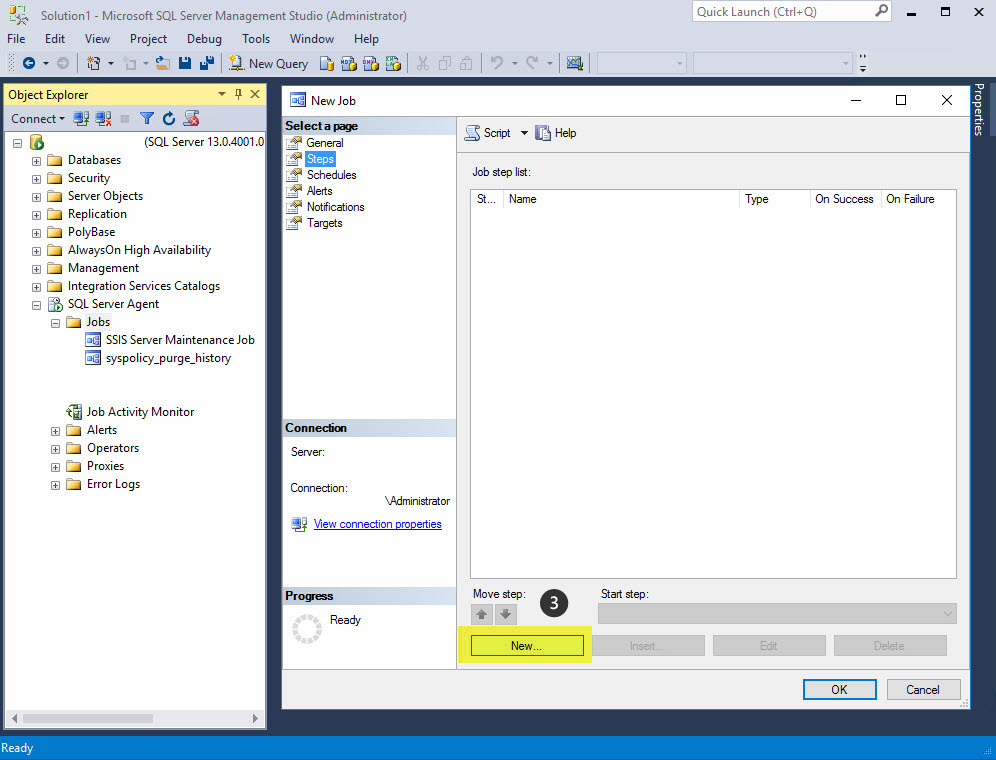
4. ตั้งชื่อ Steps
- ระบุประเภท เป็น SQL Server Integration Services Package
- รันผ่าน SQL Server Agent Service Account
- Package Tab
- Package Source: SSIS Catalog
- Server: ระบุชื่อเครื่อง/IP Address
- Log on to the server: เลือกการเชื่อมต่อ
- Package: ระบุ package (package ที่สามารถเลือกได้ต้องผ่านการ Deploy เท่านั้น)
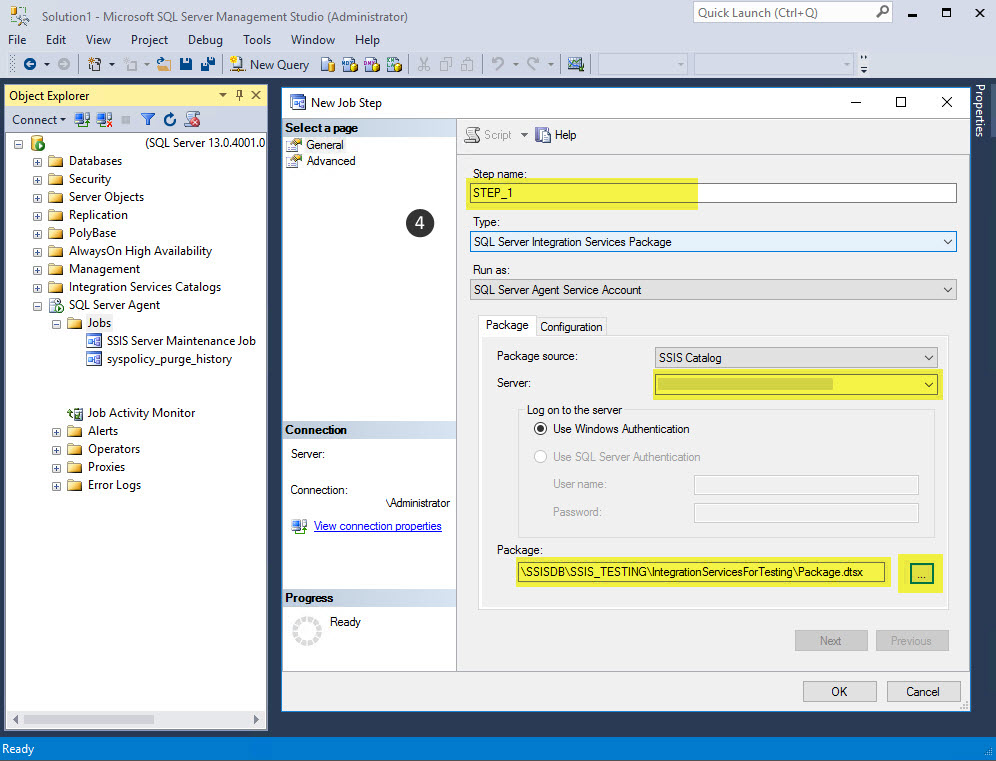
5. แนะนำสำหรับผู้ที่ใช้งาน Package จากเวอร์ชันเก่า เมื่อ Run Jobs แล้วได้ข้อความตามภาพ
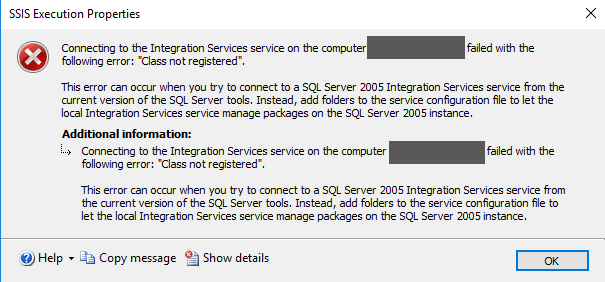
จากภาพ ผู้อ่านอาจจะได้รับแจ้งจากการสร้าง Package ในเครื่องมือ SSDT ของ Visual Studio โดยมีการเชื่อมต่อฐานข้อมูลหลายเห่ง ซึ่งมีการติดตั้งบนเซิร์ฟเวอร์ที่ทำงานแบบทั้ง 32 บิต และ 64 บิต ส่วนของการออกแบบและพัฒนา ยอมให้ Package ทำงานได้ แต่ในส่วนของ MS SQL Server จะไม่อนุญาติให้ Package ทำงาน จึงจำเป็นที่จะต้องตั้งค่าเพิ่มเติม
โดยไปที่หน้าต่าง Step เลือก Step คลิก Edit จากนั้นไปที่ Configuration Tab -> Advanced Tab: ติ๊กที่ 32-bit runtime หากเครื่องเซิร์เวอร์และ Package มีการทำงานแบบ 64 บิตเหมือนกัน ไม่ต้องตั้งค่านี้
ทางที่ดีควรทำการอัพเกรดเครื่องเซิร์ฟเวอร์และ Package ให้รองการทำงานในบิตแบบเดียวกัน
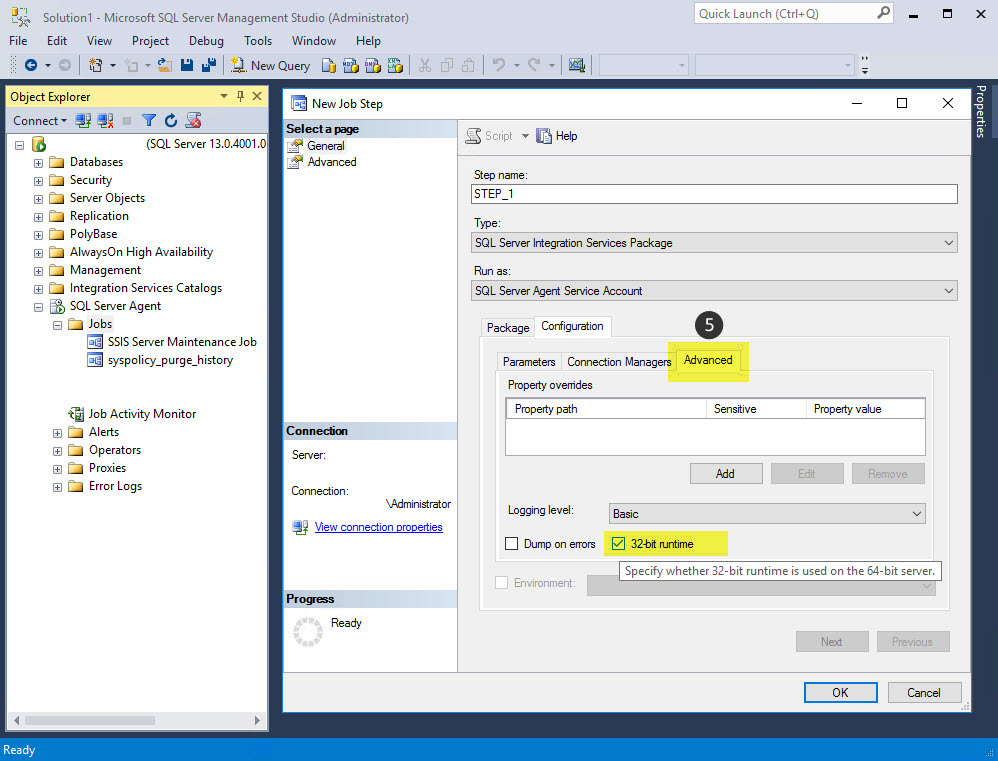
6. หน้าต่าง Schedules เป็นการตั้งค่าวันเวลา คลิก New…
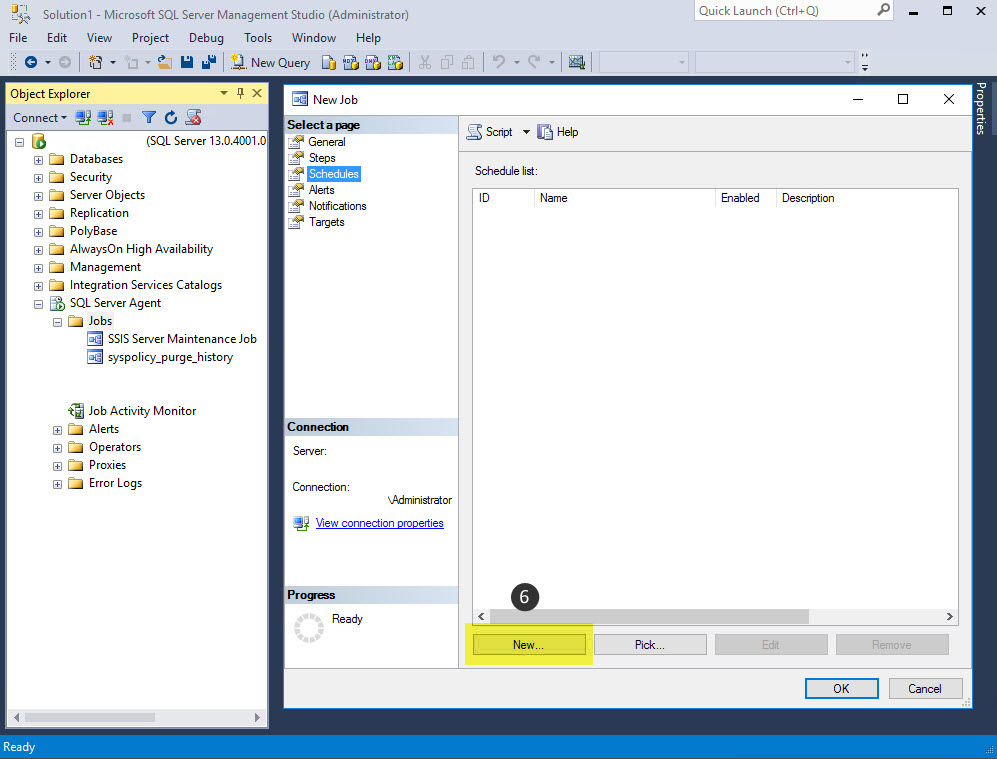
7. ตั้งชื่อ และตั้งค่าวันเวลาที่จะทำ Job อัตโนมัติ จากนั้นคลิกปุ่ม OK จบการตั้งค่า Job

8. ทดสอบการ Run Job โดยคลิกขวา เลือก Start Job at Step…
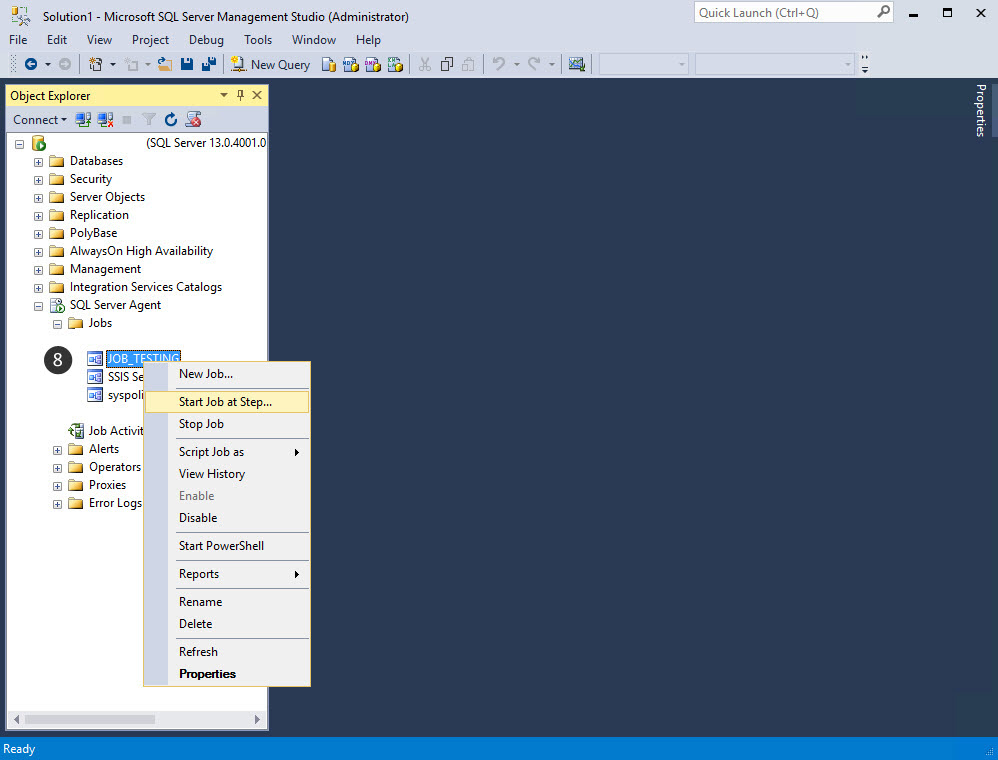
9. หน้าต่างการทำงานของ Jobs จะปรากฏขั้นตอนที่ตั้งค่าไว้
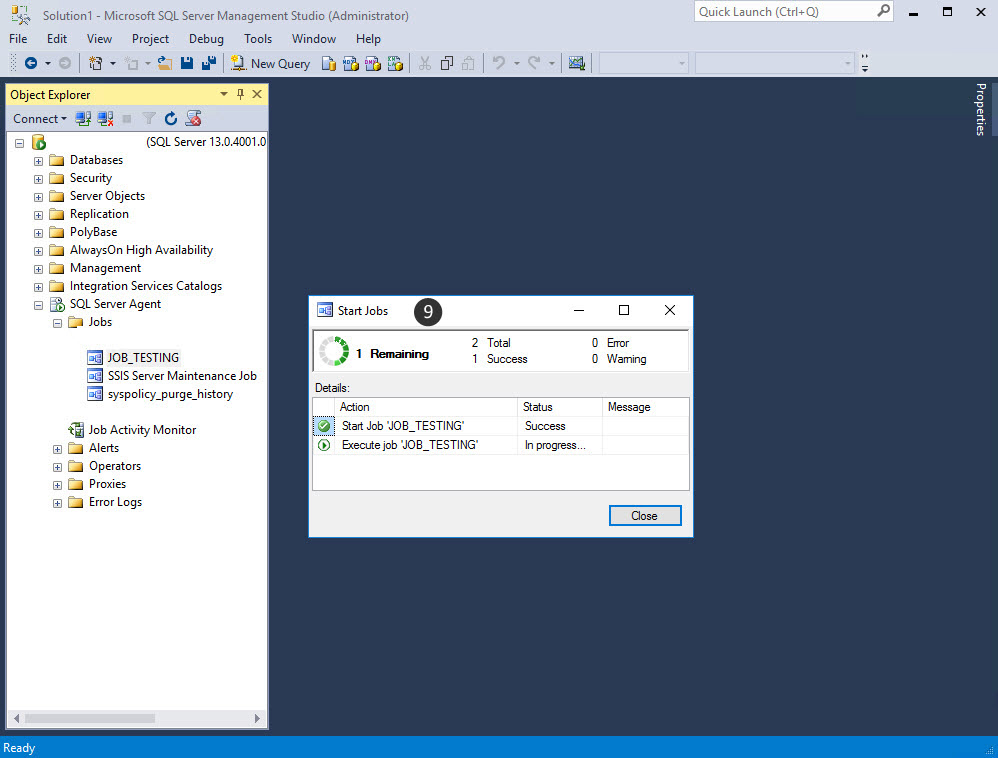
10. Jobs ทำงานเสร็จเรียบร้อย
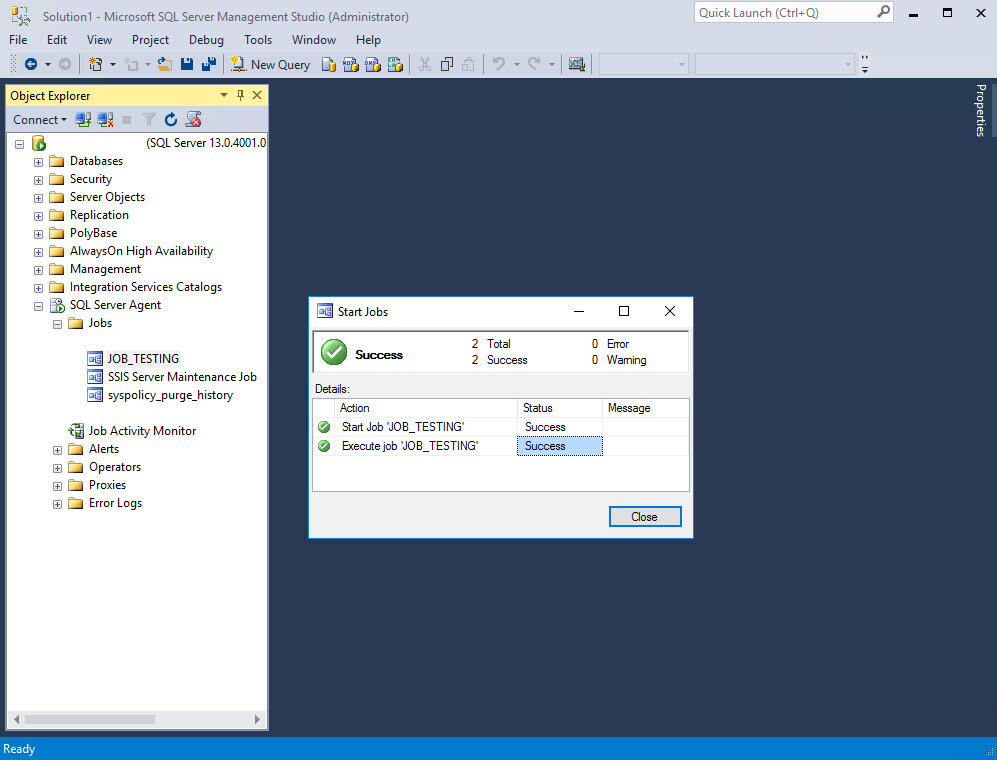
เพียงทำตามขั้นตอนข้างต้น เราสามารถใช้ SQL Server Agent Jobs สำหรับการ Call SSIS Package ใน MS SQL Server ได้แล้ว 🙂
